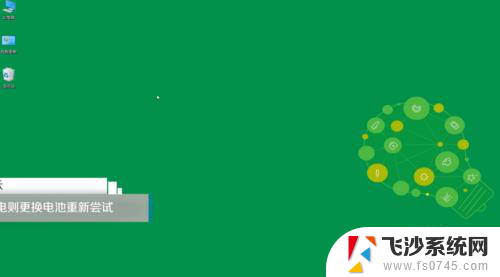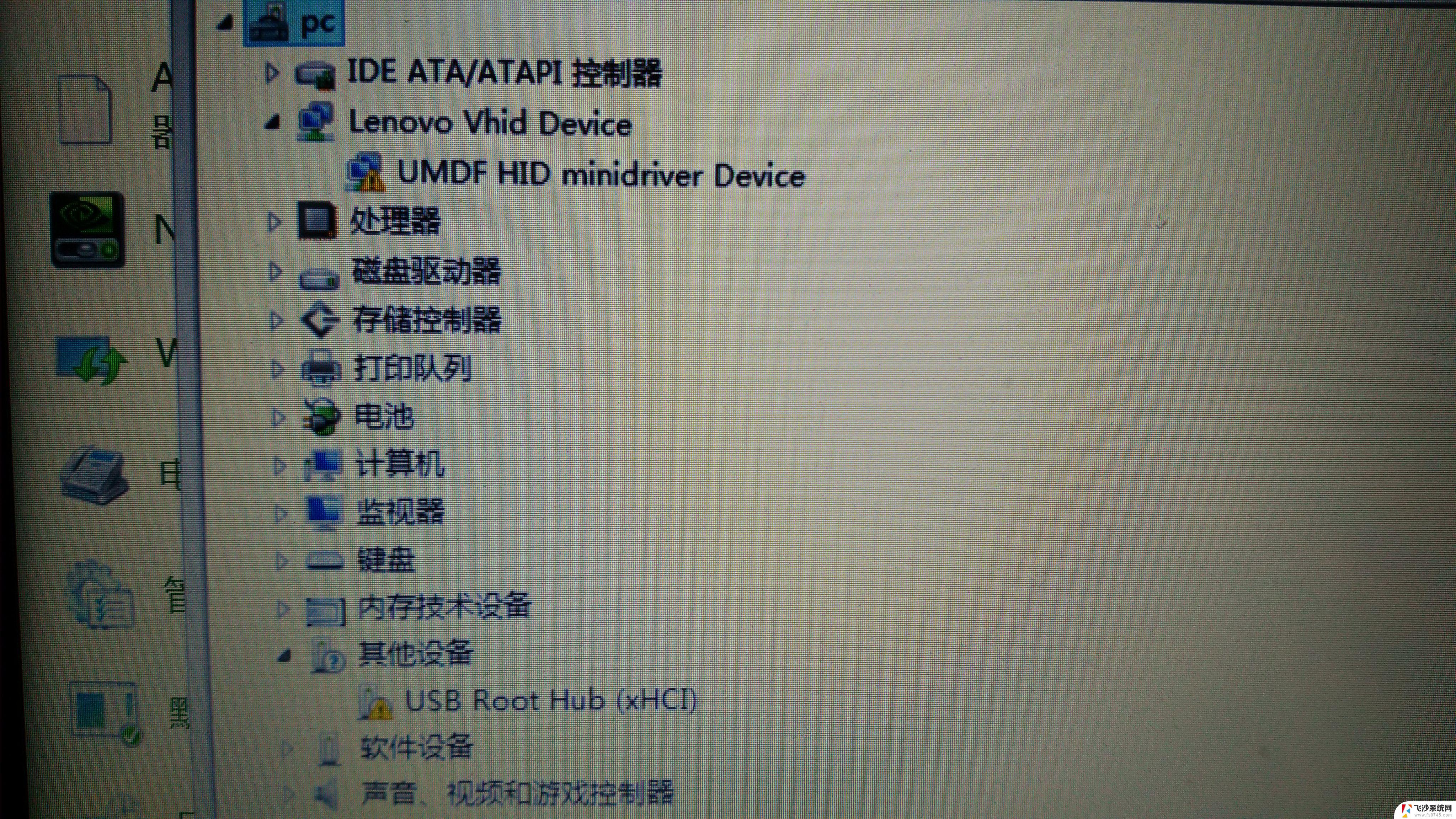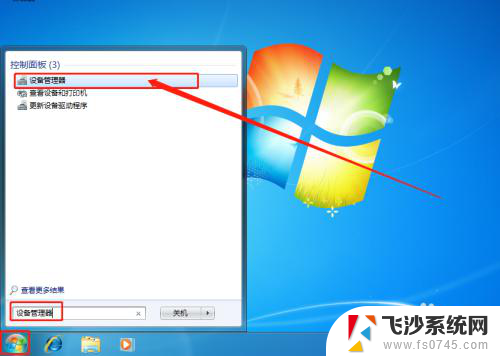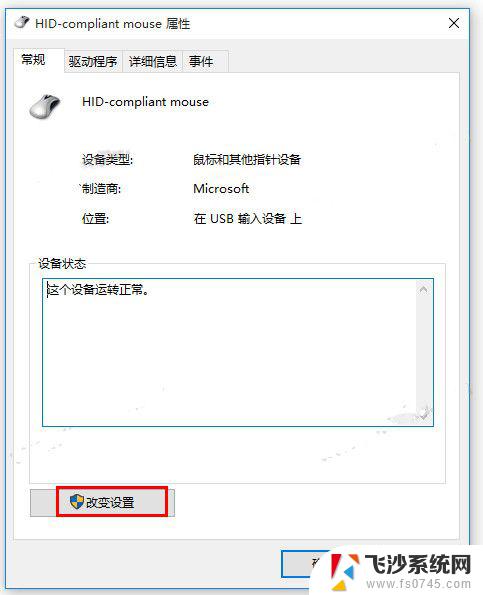电脑无线键盘和鼠标没反应怎么办 无线键盘无法使用但鼠标正常
更新时间:2024-04-26 09:11:44作者:xtang
当我们使用电脑时,有时会遇到一些问题,比如电脑无线键盘和鼠标没反应的情况,在这种情况下,我们可能会感到困惑和焦急,不知道应该如何解决这个问题。特别是当无线键盘无法使用,但鼠标却正常工作时,更让人感到疑惑。这种情况可能是由于多种原因造成的,接下来我们将探讨一些可能的解决方法,帮助您解决电脑无线键盘和鼠标没反应的问题。
具体步骤:
1检查无线键盘的电池是否有电,若没有电则更换电池重新尝试。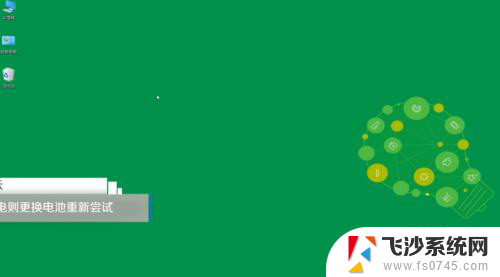 2若无响应,右击“我的电脑”。
2若无响应,右击“我的电脑”。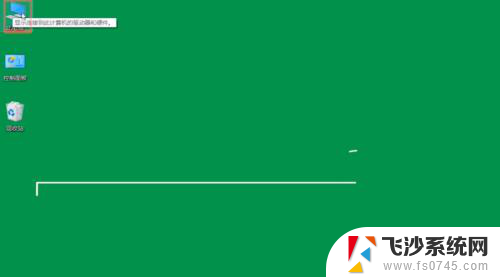 3选择属性。
3选择属性。 4点击“设备管理器”。
4点击“设备管理器”。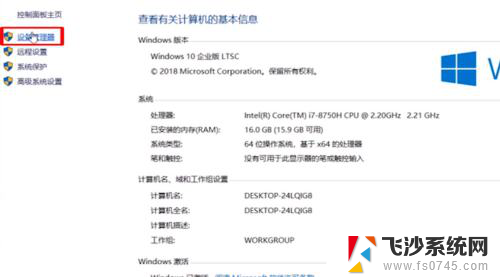 5找到键盘,点击“向下的箭头”。
5找到键盘,点击“向下的箭头”。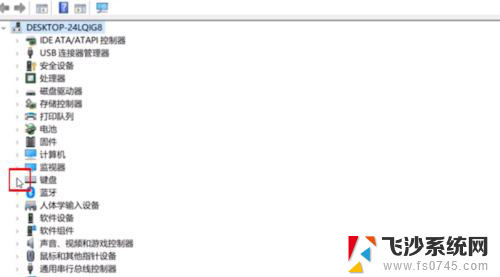 6找到目标设备。
6找到目标设备。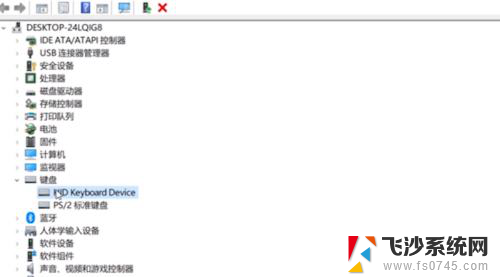 7这里以鼠标为例,右击“目标设备”。
7这里以鼠标为例,右击“目标设备”。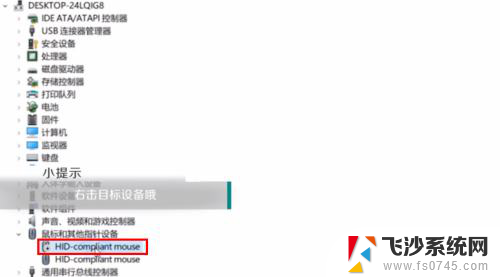 8选择启用设备即可。
8选择启用设备即可。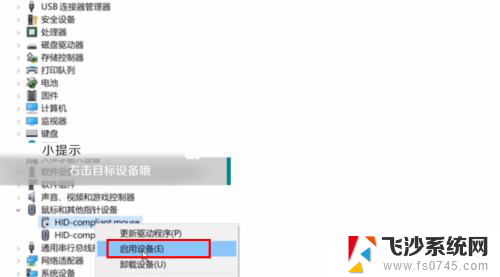 9若还无反应,则检查无线键盘是否损坏即可。
9若还无反应,则检查无线键盘是否损坏即可。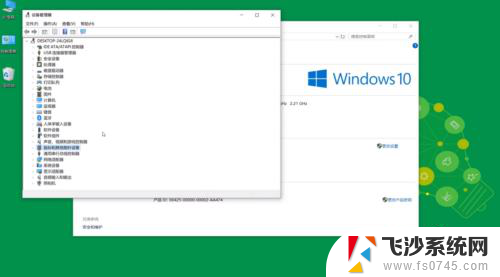 10总结如下。
10总结如下。
以上是处理电脑无线键盘和鼠标没有反应的全部内容,如果你遇到同样的问题,请参考小编提供的方法来解决,希望对大家有所帮助。